CCleaner를 사용하여 Windows 10 Universal Apps를 제거하는 방법

Piriform은 인기있는 CCleaner 데스크톱 앱에 대한 새로운 업데이트를 시작했습니다. 가장 주목할만한 새로운 기능은 Windows 10 범용 앱을 제거하는 기능입니다.
Piriform은 인기에 대한 새로운 업데이트를 시작했습니다이번 주 CCleaner 데스크탑 애플리케이션. 이 업데이트에서 가장 주목할만한 새로운 기능은 Windows 10 범용 앱을 제거하는 기능입니다. 그 방법을 살펴 보겠습니다.
CCleaner는 제거 기능을 지원합니다이미 꽤 오래 데스크탑 응용 프로그램입니다. 그러나이 업데이트를 통해 범용 앱을 제거 할 수 있습니다. 아직 Windows 10으로 업그레이드하지 않은 경우 걱정하지 않아도 Windows 8.1 앱에서도 작동합니다.
CCleaner를 사용하여 Windows 10 Apps 제거
Windows 10을 제거하기 위해 CCleaner가 필요하지 않습니다범용 앱. 실제로 Windows 10에서 범용 앱을 제거하고 관리하는 방법에 대한 자세한 내용은 Windows 10 앱 설치, 제거, 업데이트 및 관리 문서를 참조하십시오.
그러나 Windows 10 중 일부를 제거하려면절대 사용하지 않는 앱을 이제 CCleaner 5.11 버전에서 사용할 수 있습니다. CCleaner를 이미 설치 한 경우 오른쪽 하단에서 업데이트 확인을 선택하여 CCleaner를 업데이트하십시오.
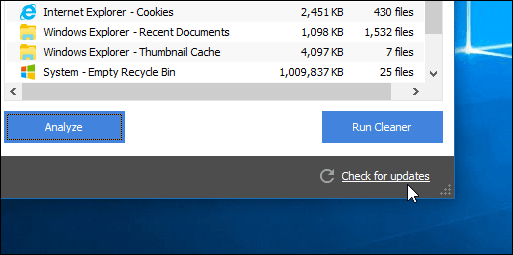
Windows 10 앱을 제거하려면 도구> 제거. 거기에 범용 앱이 혼합되어 표시됩니다데스크탑 응용 프로그램과 함께. 그런 다음 이동하려는 앱을 마우스 오른쪽 버튼으로 클릭하고 상황에 맞는 메뉴에서 제거를 선택합니다. 또는 오른쪽 열에서 제거 버튼을 클릭 할 수도 있습니다.
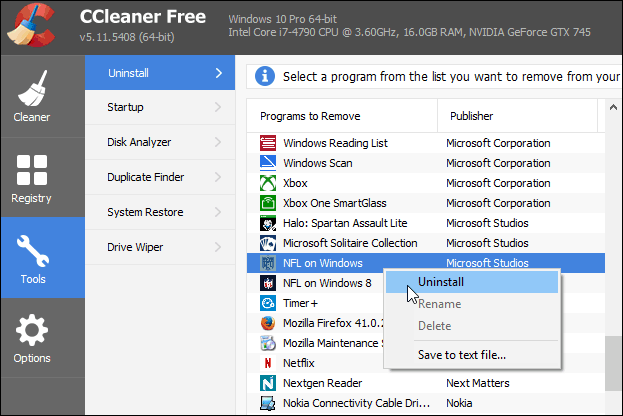
특정 앱을보다 쉽게 찾을 수 있도록 이름, 게시자, 설치 날짜 및 검색 상자를 기준으로 정렬 할 수 있습니다.
CCleaner의 팬이십니까?이 새로운 기능에 만족하십니까? 아래에 의견을 남기고 알려주십시오.
CCleaner 다운로드










코멘트를 남겨주세요